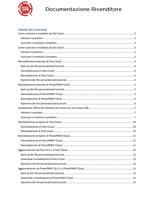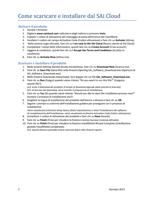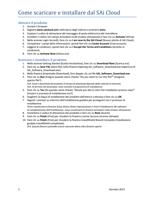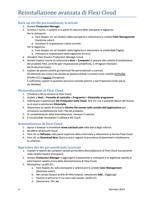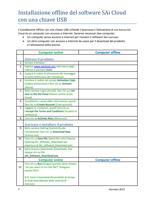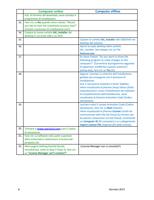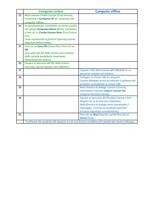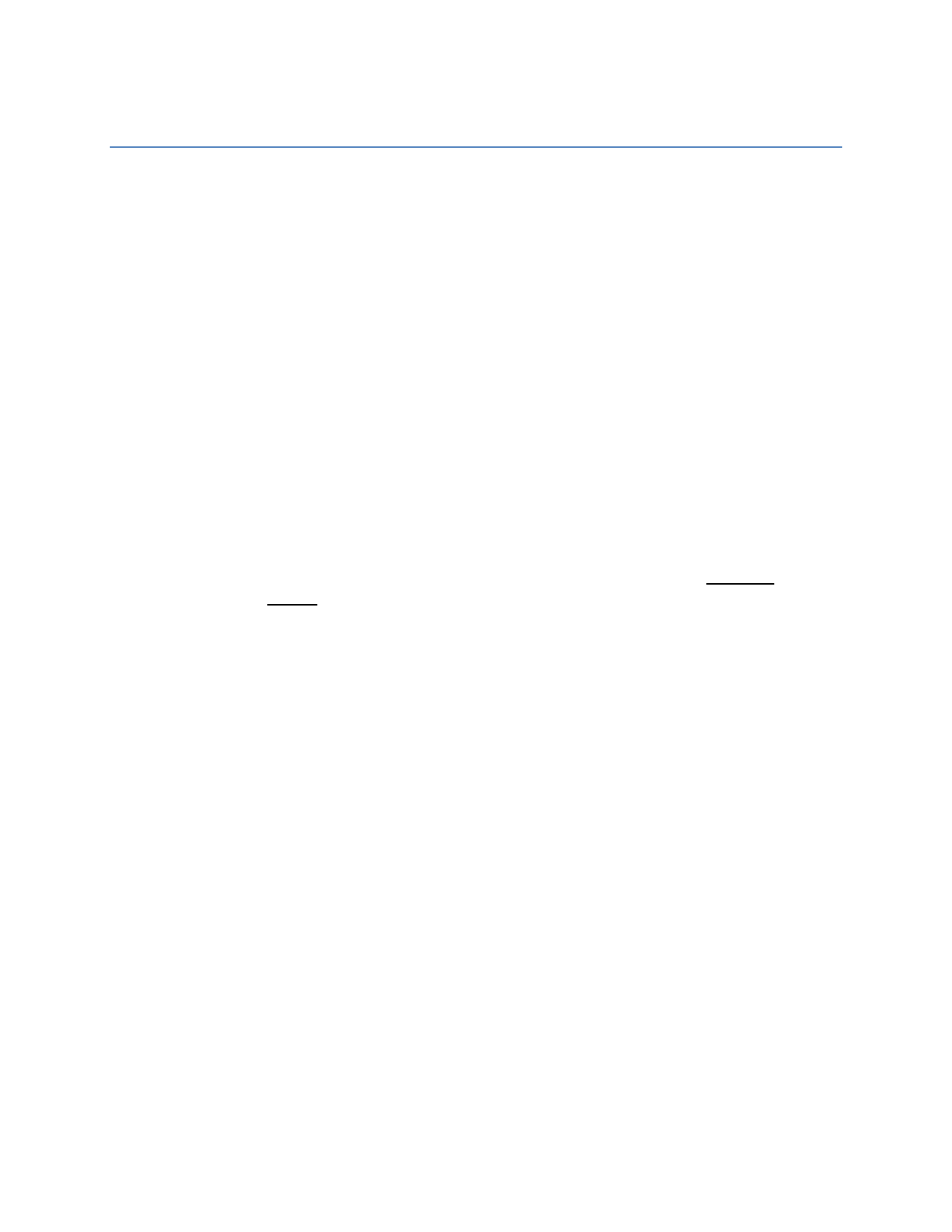
Aggiornamento da PhotoPRINT 10.5.1 a
PhotoPRINT Cloud
N.B. I clienti esistenti di PhotoPRINT 10.5.1 il cui software SAi richiede una chiave USB per l'esecuzione,
necessiteranno della stessa chiave per eseguire PhotoPRINT Cloud.
Back up dei file personalizzati/scaricati
1. Avviare PhotoPRINT.
2. Scrivere il nome, il modello e la porta di ciascuna delle stampanti e taglierine.
Per le stampanti:
k. Fare doppio clic sul modello della stampante e selezionare la scheda Color Management
(Gestione colori).
l. Annotare le impostazioni colore correnti.
Per le taglierine:
m. Fare doppio clic sul modello della taglierina e selezionare la scheda Cut (Taglia).
n. Annotare le impostazioni della taglierina correnti.
3. Chiudere PhotoPRINT Editor e PhotoPRINT Cloud.
4. Avviare Esplora risorse (o selezionare Start > Computer) e passare alla cartella di installazione
del prodotto PhotoPRINT corrente (per impostazione predefinita,
C:\Program Files\SAi\SAi Production Suite).
5. Copiare da questa cartella gli eventuali file personalizzati o scaricati.
Gli elementi più comuni da salvare da questa cartella si trovano nelle cartelle ICCProfile
(Profilo ICC) e Swatch (Campioni).
È sufficiente copiarli in qualsiasi percorso comodo esterno a SAi Production Suite (ad es.
sul desktop).
Download e installazione di PhotoPRINT Cloud
1. Aprire il browser e immettere www.saicloud.com nella barra degli indirizzi.
2. Accedere all'account Cloud.
3. Fare clic su Software nella parte superiore della schermata e selezionare la licenza
PhotoPRINT Cloud.
4. Fare clic su Download Now (Scarica ora) e seguire la procedura di download e installazione
su schermo.
Ripristino dei file personalizzati/scaricati
1. Copiare le tabelle dei campioni salvate prima della disinstallazione di PhotoPRINT Cloud
nuovamente nella cartella Swatch (Campioni).
2. Avviare PhotoPRINT e aggiungere nuovamente le stampanti e le taglierine usando le
informazioni salvate prima della disinstallazione di PhotoPRINT Cloud.
3. Reinstallare i profili ICC:
a. Fare doppio clic sulla stampante e selezionare la scheda Color Management
(Gestione colori).
b. Nel campo Output profile (Profilo output), selezionare Add… (Aggiungi).
c. Passare al percorso in cui sono stati salvati i profili ICC.
d. Selezionare i file .icc.
13
Gennaio 2013